Die 10 wichtigsten Dinge über WhatsApp Stickers
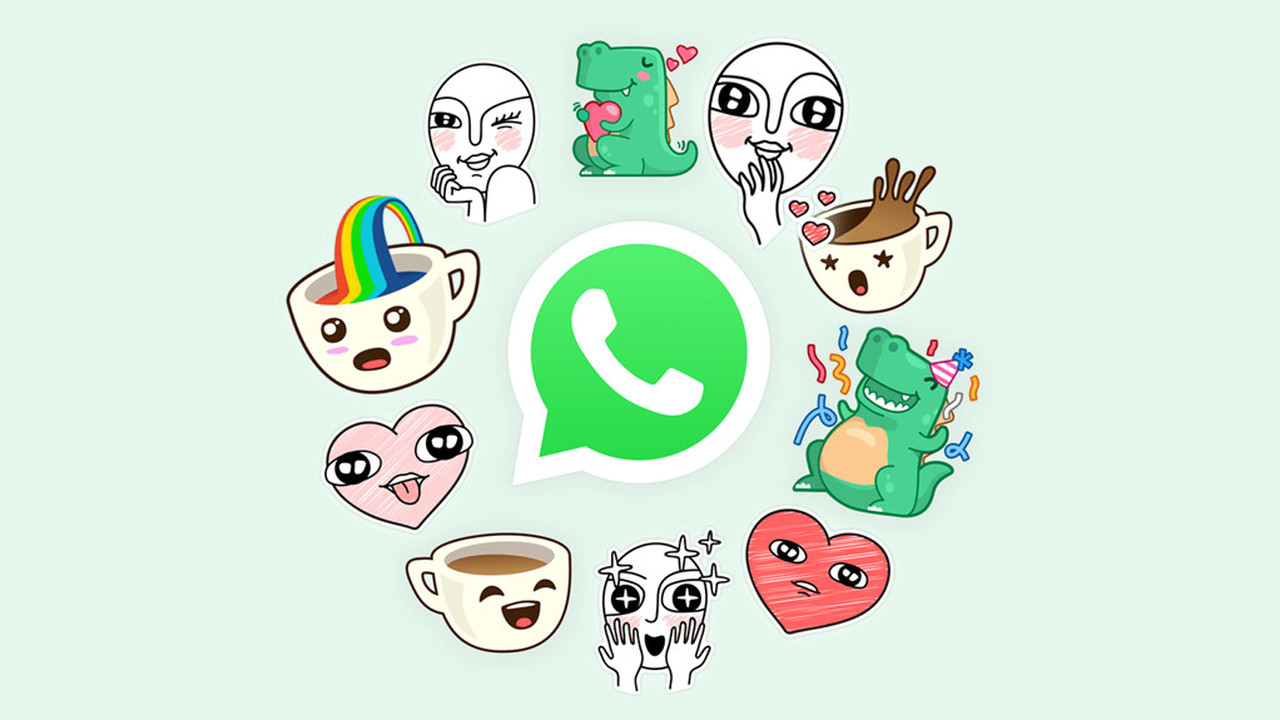
WhatsApp hat endlich sein neues Features ausgerollt: Stickers! Genauso wie Emojis ist es oft einfacher mit einem Sticker seinen Gefühlen Audruck zu verleihen; und es ist weniger Tippen erforderlich. Welche sind die 10 wichtigsten Dinge, die ihr über WhatsApp Stickers wissen solltet? Die Auswahl ist riesig! Keine Sorge: Ihr müsst euch nicht lange durchklicken. Wir haben die Arbeit bereits hinter uns und teilen mit euch unsere 10 wichtigsten Dinge in der Übersicht.
1) Sticker versenden
- Um ein Sticker versenden zu können, tippt ihr im Textfeld auf das Emoji Icon.
- Vorher habt ihr hier nur Emoji und GIF Optionen gehabt. Jetzt werdet ihr neben dem GIF Icon auch das Sticker Icon sehen. Tippt darauf.
- WhatsApp öffnet hier für euch den Bildschirm.
- Sucht das gewünschte Sticker aus und tippt dann auf “Senden”.
2) Zuletzt verwendete Sticker
Ähnlich wie bei Emojis, habt ihr auch bei den Stickern die Möglichkeit die am meisten und zuletzt verwendeten auf einen Blick zu sehen. Tippt hierfür in der Sticker-Ansicht auf das erste Icon (Uhr), um eure zeltzt verwendeten Sticker zu sehen.
3) Zu Favoriten hinzufügen
Neben der Uhr für die “Zuletzt verwendeten” Sticker, seht ihr ein Stern-Icon. Hier könnt ihr eure als Favoriten abgespeicherten Sticker auf einen Blick einsehen. Um ein Sticker als Favoriten hinzuzufügen.
- Sucht euch in der Sticker-Ansicht das gewünschte Bild aus.
- Tippt darauf und haltet es bis ein Pop-Up Fenster erscheint.
- Tippt dann mit “Hinzufügen”.
Alternativ könnt ihr auch emfangene sowie gesendetet Sticker zu den Favoriten hinzufügen indem ihr direkt im Chat auf diese tippt und haltet bis das Fenster erscheint.
4) Stickers nach Gefühlen sortiert finden
Neben dem Stern-Icon für die Favoriten, findet ihr ein Herz. Wenn ihr darauf tippt, könnt ihr euch die Sticker nach Gefühlen sortiert anzeigen lassen. So könnt ihr euch beispielsweise unter “glücklich” alle Sticker anzeigen lassen, die ein vergnügliches Gesicht machen.
5) Gruppierte Sticker
Ihr habt die Möglichkeit mehrere Sticker gleichzeitig zu versenden. WhatsApp gruppiert diese in zweier Päarchen. Dies seht ihr aber erst wenn ihr den Chat verlasst und wieder öffnet.
6) Neue Sticker hinzufügen
Es kommt nur ein Sticker Paket mit WhatsApp installiert. Ihr habt allerdings die Möglichkeit nach Lust und Laune weitere zu installieren! Wie das geht?
- Öffnet den sticker Bildschirm und tippt auf das “Hinzufügen” Icon, welches sich im oberen rechten Bildschirmrand befindet.
- Hier findet ihr alle sticker Pakete.
- Sucht euch das gewünschte aus und tippt auf “Herunterladen”.
7) Sticker Pakete nach empfangenen Stickern herunterladen
Die Auswahl an Sticker Paketen in WhatsApp ist sehr groß. Wenn euch also Jemand ein Sticker schickt, dass ihr mögt, könnt ihr glücklicherweise darauf verzichten es in allen Sticker-Bibliotheken zu suchen.
- Tippt kurz auf das Sticker und bekommt dann die Möglichkeit die Details des Sticker Pakets zu sehen.
- Falls ihr das Paket bereits habt, könnt ihr das Sticker auch einfach euren Favoriten hinzufügen.
8) Welche Pakete habe ich bereits installiert?
- Um zu sehen welche Sticker Pakete ihr bereits installiert habt, geht in die Sticker Ansicht.
- Als letztes Icon (ganz rechts) seht ihr ein Plus-Symbol.
- Tippt darauf. Es öffnet sich eine Ansicht der Sticker, die ihr hinzufügen könnt.
- Im rechten Reiter “Meine Sticker” seht ihr eure bereits installierten Pakete.
9) Sticker Pakete neu ordnen
Wenn ihr bereits mehrere Sticker Pakete installiert habt, habt ihr nicht nur Zugriff auf hunderte von Stickern, sondern wahrscheinlich auch das Bedürfnis sie so zu ordnen, dass ihr die Sticker besser wiederfindet. Ihr könnt die Pakete ganz nach euren Wünschen anordnen.
- Geht hierfür im “Meine Sticker” Abschnitt.
- Tippt und haltet das gewünschte Sticker Paket.
- Zieht es nun an die gewünschte Position.
10) Sticker Pakete löschen
Ihr habt ein Paket oder mehrere heruntergeladen und mögt es nicht? Dann ab in den Eimer damit. Im Abschnitt “Meine Sticker” könnt ihr ganz einfach mit “Entfernen” (Kübel Icon) die ungeliebten Sticker von eurem Android-Gerät werfen.
Und wenn wir schon bei neuen Features sind, seht euch doch unseren Guide zu den neuen Gruppenfeatures und wie ihr Broadcasts startet.
Ihr habt WhatsApp noch nicht?

WhatsApp Messenger
Neben Telegram ist wohl der WhatsApp Messenger die beliebteste App, um mit Freunden und Familie in Kontakt zu bleiben. WhatsApp bringt hier vor allem in letzter Zeit immer weiter neue Features raus, die den Messenger damit noch nützlicher und flexibler machen in seiner Handhabung. Kurze Geburtstagsgrüße oder Fotos, Videos oder Dateien: Wenn es schnell gehen soll, ist die App genau das richtige Tool.





